Създаване на точка за достъп през Wi-Fi адаптер (на компютъра с Windows 10) - мрежово оборудване - колекция
Често ме питат дали да използвате точката за достъп, колкото е възможно и да се разпределят Wi-Fi от компютър, който има вграден адаптер не е (както в лаптопи) Wi-Fi. и външно или вътрешно. Коя е свързан чрез USB или PCI. Такива адаптери, които съм написал в тази статия. Като общо правило, купуват външните USB Wi-Fi адаптери за конвенционалните настолни компютри. Това беше през една от тези адаптери, днес ще изберете точката за достъп и да започне разпространението на Интернет.
Аз ще покажа примера на TP-LINK TL-WN721N адаптер. Компютърът изпълнява Windows 10. Просто искам да кажа, че няма разлика между настройките на точката за достъп на стационарен компютър чрез Wi-Fi адаптер, или на лаптоп. Ето защо, създаден по същия начин, можете да по нареждане: как да се разпределят на Wi-Fi от лаптопа на Windows 10. Ако имате Windows 7 или Windows 8, разликата няма да е същото. да започне точката за достъп ще бъде един и същ отбор. Ако не друго, тук има инструкции за стартиране на точка за достъп за Windows 7.
Ще го пусна на горещо място в командния ред. И ако искате да използвате специална програма за стартиране на точката за достъп, вижте статията: програмата за разпределение на Wi-Fi с бележника в Windows 10, 8, 7. Там написах за най-популярните програми, които можете да се изпълняват и управляват вашата точка за достъп. Но бих посъветвал първо време, за да се създаде всички команди от командния ред. И ако всичко работи, можете да използвате програмата.
Няколко думи за тези, които не са съвсем в темата. Windows има способността да управлява виртуална точка за достъп, като по този начин се превърне вашия лаптоп или компютър с Wi-Fi адаптер към рутера. Той ще бъде раздаването на интернет, който е свързан към компютъра чрез мрежовия кабел, или чрез USB 3G / 4G модем.
Подготовка на Wi-Fi адаптер, за да стартирате точката за достъп
Най-важното е, какво би компютърът прецени адаптера, и тури го на водача. Мисля, че този проблем трябва да възникнат. Шофьорите са с самия адаптер на диска. Ако не го направят, можете да изтеглите драйвера за уеб сайта на производителя адаптер за вашия модел. Дори като стария адаптер TL-WN721N спечели без проблеми в Windows 10, и аз бях в състояние да тече точката за достъп.
Досега ние няма да влезем в всички нюанси на виртуални шофьори адаптер, и така нататък. D. Това все още не сме необходими. Достатъчно е, че след свързване на адаптера на компютъра, тя се определя и работи Wi-Fi.
Ако искате, Netsh WLAN покажи шофьори отборът може да проверите дали вашият безжичен адаптер поддържа стартирането на виртуалната Wi-Fi мрежа. Просто стартирайте командата в командния ред. Резултатите от намерят "подкрепи хостинг мрежа." Напротив трябва да бъде "да".

Ако подкрепата не е налице, шофьори се актуализират Wi-Fi адаптер. Ако актуализацията не работи, опитайте съветите в тази статия.
С тази подредени. Остава само няколко команди и може да бъде свързан към безжична мрежа, която ще се излъчва на компютъра. Ние продължаваме обстановка.
Wi-Fi адаптер като точка за достъп. Настройки в Windows 10, 8, 7
Екип ние ще извършва командния ред. Той трябва да се кандидатира като администратор. Можете да намерите в командния ред в менюто Старт, щракнете с десния бутон на мишката и изберете "Run като администратор". Или, в Windows 10, можете просто да щракнете с десния бутон върху менюто Старт и изберете "Command Prompt (Admin)."
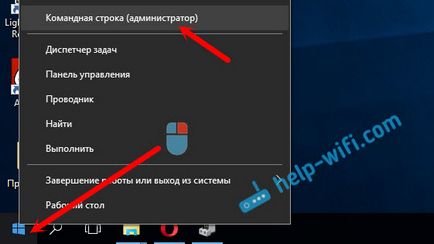
Освен това, първият отбор, задаваме името на нашия Wi-Fi мрежа и паролата, за да се свърже с него. За да направите това, ние трябва да се изпълни командата:
Netsh режим WLAN комплект hostednetwork = позволи SSID = "help-wifi.com" ключ = "11111111" keyUsage = упорит
"Help-wifi.com" - е името на мрежата, която ще бъде раздаването на Wi-Fi адаптер, и "11111111" - е с парола. Тези данни могат да бъдат променени. Паролата си поне 8 символа.
Копирайте тази команда в командния ред, и да го изпълни. Тук трябва да се показва следните резултати:

Следващият отбор пускаме точката за достъп. За да направите това, изпълнете следната команда:
Netsh WLAN старт hostednetwork
В случай, че докладът ще бъде "мрежа поставяне стартира":
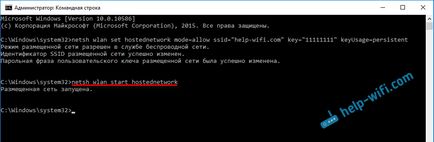
Това означава, че Wi-Fi мрежа е излъчено, и е възможно да свържете устройството си с помощта на парола, която беше посочена в първия отбор.
Ако след втория отбор, бе съобщено, че "не успя да започне домакин мрежа. Групата или ресурс не е в правилния държавата трябва да изпълнява заявената операция", прочетете съвети, за да се справи с този проблем в края.
Точка за достъп, ние започнахме да се Wi-Fi мрежа, вече е възможно да се свърже. Но в интернет на устройства за работа няма. Тя трябва да бъде в свойствата на интернет връзката ви да споделите. Какво ще правим сега.
Отворете споделена интернет достъп Wi-Fi горещи точки
Отидете на "Управление на мрежи и споделяне център" и отидете на "Промяна на настройките адаптер".

Сега важното: отворете свойствата на адаптера, че сте свързани към интернет. То не трябва да бъде "Ethernet" адаптер, или "Local Area Connection". Може би връзката с името на вашия интернет доставчик. Щракнете върху десния бутон и изберете "Properties".

Отидете в раздела "Достъп", поставете отметка до "Позволете на други потребители на мрежата да се свързват през интернет на този компютър." И от списъка, изберете "Local Area Connection *" (за вас тя може да бъде различна цифра). Натиснете OK.

Ако не разполагате с раздела "Достъп", или не можете да изберете необходимата връзка от списъка, а след това видите решението в статията не успее да осигури обществен достъп до Интернет чрез Wi-Fi.
Интернет на устройствата трябва да работи. Ако не работи, спрете мрежа команда Netsh WLAN спирка hostednetwork. и повторно стартиране на командата Netsh WLAN започне hostednetwork.
След рестартиране на компютъра, ще трябва да се изпълнява всеки път, когато командата Netsh мрежа WLAN започне hostednetwork. Или, да направи автоматично стартиране на точката за достъп в Windows.
Популярни решение на проблемите и грешките- Грешка "не успя да започне домакин мрежа. Групата или ресурс не е в правилния състояние да изпълни заявената операция."
- Устройствата не са свързани към точка за достъп работещ. Ако е възможно, опитайте да се свържете друго устройство. Уверете се, че паролата ви влиза е вярна. Обикновено този проблем е виновен за анти-вирус, или защитна стена. Изключете ги. Също така, можете да се опитате да изключите вградената Windows защитната стена.
- В интернет работи. Не рядко, така че устройството до Wi-Fi интернет е свързан, но няма достъп до интернет. Първо, уверете се, че интернет работи на компютър. След това проверете настройките си за споделяне. Позволете ми да ви напомня, че споделя необходимостта от отваряне на свойствата на връзката, чрез която можете свързан към интернет.
- Във всеки случай, рестартирайте компютъра и стартирайте точка за достъп от нулата, заповядай Netsh WLAN старт hostednetwork.